ከቪስታ ጀምሮ ማይክሮሶፍት ዊንዶውስ በ “ኮምፒተር አስተዳዳሪ” እና “በኮምፒተር አስተዳዳሪ” መለያዎች መካከል መሠረታዊ ልዩነት አስተዋወቀ ፡፡ የአስተዳዳሪው መለያ በነባሪ የተፈጠረ ነው ፣ ግን በንጹህ ማስነሻ ጊዜ ተደብቆ ተሰናክሏል። ሱፐር አስተዳዳሪ እንዴት ማግኘት እችላለሁ እና ወደ ምናሌው እገባለሁ?
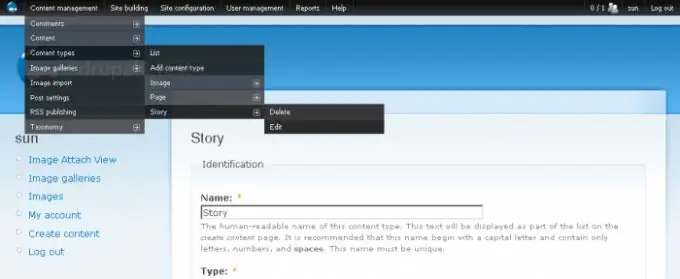
አስፈላጊ
ማይክሮሶፍት ዊንዶውስ ከቪስታ ስሪት ያነሰ አይደለም
መመሪያዎች
ደረጃ 1
በተለመደው የኮምፒተርዎ አስተዳዳሪ መለያ ስር ዊንዶውስ ያስነሱ ፡፡
ደረጃ 2
የ "አስተዳደር" ፓነልን ይክፈቱ እና በ "ኮምፒተር ማኔጅመንት" አዶ ላይ ሁለቴ ጠቅ በማድረግ የአገልግሎት ምናሌውን ይክፈቱ ፡፡
ደረጃ 3
በሚታየው የ UAC መገናኛ ሳጥን ውስጥ የኮምፒተርዎን አስተዳዳሪ የይለፍ ቃል ያስገቡ እና ቀጥልን ጠቅ ያድርጉ ፡፡
ደረጃ 4
የአካባቢያዊ ተጠቃሚዎችን እና ቡድኖችን በፍጥነት ይክፈቱ እና የተጠቃሚዎችን አቃፊ ይምረጡ።
ደረጃ 5
በመስኮቱ በቀኝ በኩል ለተጠቃሚዎች ዝርዝር ትኩረት ይስጡ ፡፡ በኮምፒተር ላይ የተፈጠሩ ሁሉንም መለያዎች በፍፁም ይ containsል ፡፡ ቀይ ክብ እና ኤክስ ያላቸው ግቤቶች ተሰናክለዋል።
ደረጃ 6
በአስተዳዳሪው አዶ ላይ በቀኝ ጠቅ በማድረግ የአውድ ምናሌውን ይደውሉ እና ወደ “ባህሪዎች” ንጥል ይሂዱ ፡፡
ደረጃ 7
ቀረጻ የተሰናከለ ሳጥን ላይ ምልክት ያንሱ እና ምርጫዎን ለማረጋገጥ እሺን ጠቅ ያድርጉ።
ደረጃ 8
ኮምፒተርዎን እንደገና ያስጀምሩ.
ደረጃ 9
ኮምፒውተሩ በሚነሳበት ጊዜ የ F8 ተግባር ቁልፍን ይጫኑ እና ደህንነቱ የተጠበቀ ሁነታዎች ምናሌን ለማምጣት ኦፕሬቲንግ ሲስተም እንደገና የ F8 ቁልፍን ይጫኑ ፡፡
ደረጃ 10
የመጀመሪያውን ንጥል ("ደህና ሁናቴ") ይምረጡ እና ትዕዛዙን ለማረጋገጥ የ Enter ቁልፍን ይጫኑ።
ደረጃ 11
የፈቃድ መስጫ መስኮቱ በሁለት አማራጮች እስኪታይ ድረስ ይጠብቁ-“አስተዳዳሪ” እና “ሌሎች ተጠቃሚዎች” እና የመጀመሪያውን አማራጭ ይግለጹ ፡፡ የአስተዳዳሪውን ምናሌ የሚከፍትበት አማራጭ መንገድ የትእዛዝ መስመሩን መሳሪያ መጠቀም ነው ፡፡ የኮምፒተር አስተዳዳሪ መለያውን ለማንቃት እነዚህን እርምጃዎች ይከተሉ።
ደረጃ 12
የስርዓቱን ዋና ምናሌ ለማምጣት የ “ጀምር” ቁልፍን ጠቅ ያድርጉ እና በፍለጋ አሞሌው መስክ ውስጥ እሴቱን cmd ያስገቡ።
ደረጃ 13
የትእዛዝ መስመር መገልገያውን ለማስጀመር የ “Enter” ቁልፍን ይጫኑ ፡፡
ደረጃ 14
የተጣራ ተጠቃሚ አስተዳዳሪ / ገባሪ ያስገቡ አዎ በትእዛዝ መስመር መስክ ውስጥ እና ትዕዛዙን ለማረጋገጥ Enter ን ይጫኑ ፡፡ የኮምፒተር አስተዳዳሪ መለያውን ለማሰናከል ከአዎ ይልቅ “አይ” የሚለውን አማራጭ ይጠቀሙ።







